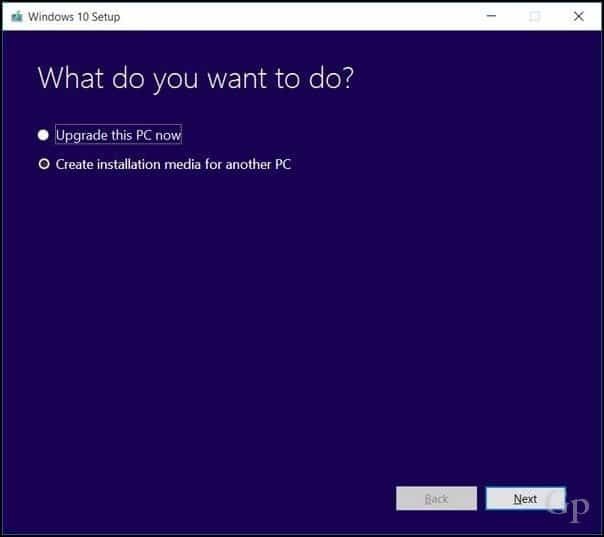12 ствари које бисте требали учинити прије инсталирања ажурирања функције 10 система Виндовс 10
виндовс 10 Креатори се ажурирају / / March 18, 2020
Последњи пут ажурирано

Погледајте ове савете да бисте осигурали неометан пут надоградње пре инсталирања ажурирања функције Виндовс 10.
Мицрософт је уложио огроман посао на осигуравању несметаног ажурирања система Виндовс 10. Али неминовно је неколицина корисника који током надоградње наилазе на потешкоће. То је због милиона конфигурација које постоје и сложености стварања производа као што је Виндовс 10 раде на огромној већини њих.
Ажурирање: Овај је пост првобитно написан за Виндовс 10 1703, али сви су кораци још увек звучни и вреде их двоструке провере пре инсталирања било каквог новог ажурирања система Виндовс 10.
У овом посту показаћемо вам неколико ствари које треба да урадите пре ажурирања система Виндовс 10. Неке од ових једноставних заштитних мера које би сви требали учинити. Друге су конзервативније мере које би могле да вреде ваше време само ако је ваш Виндовс 10 ПЦ критично одсутан.
У овом водичу ћемо проћи кроз: прављење резервних копија података, стварање медија за опоравак и онемогућавање софтвера и хардвера који могу ометати надоградњу. Користите овај водич за референцу за оно што треба да урадите како бисте били сигурни да ће се ажурирање за Виндовс 10 искључити без проблема.
Пре него што започнете: да ли могу да надоградим?
Последње кумулативно ажурирање за Виндовс 10 сада оглашава ажурирање за Виндовс 10 корисницима који би могли бити заинтересовани да постану рани усвајачи. У подешавањима> Ажурирање и безбедност> Ажурирање система Виндовс видећете поруку која каже „Добре вести! Виндовс 10 Спринг Цреаторс Упдате је на путу. Желите бити један од првих који је то добио? " Ако сте узбуђени што сте међу првима, следите „Да, покажи ми како"Линк за придруживање надоградњи. Ако не видите везу, проверите да ли су већ инсталиране последње јавне исправке.
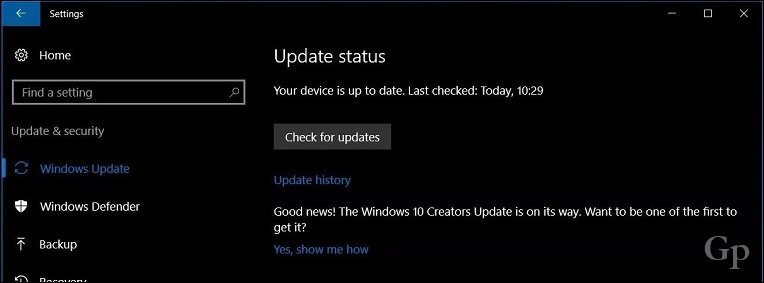
Погледајте наш водич:Како инсталирати Виндовс 10 1803 (Спринг Цреаторс Упдате) користећи Виндовс Упдате
1. Погледајте Веб локацију произвођача да бисте сазнали да ли је ваш систем компатибилан
Произвођачи различитих брендова заправо раде добар посао одржавања листе система који су компатибилни са специфичним верзијама оперативног система Виндовс 10. Проверите следеће везе да бисте видели да ли ваш систем подржава Цреаторс Упдате. Ако ОЕМ показује да одређени модел није компатибилан са Виндовс 10 1803, могуће је да бисте и даље могли да инсталирате исправку користећи чисти начин инсталације. Наравно, најбољи начин за то је осигурајте да имате добар резервни план. Виндовс 10 је укључио а повратак функција од првог издања, али није савршена, па не бих превише рачунао на њу.
- Тосхиба
- Панасониц
- Пацкард Белл
- АСУС
- Фујитсу
- Хевлетт Пацкард (ХП)/Compaq
- Делл Инц
- Леново
- Ацер
- Самсунг
- Сони Ваио
- ГИГАБИТЕ
- МСИ
- АСРОЦК
- БИОСТАР
- пролаз
2. Преузмите и направите сигурносну копију поново инсталирајте медиј за вашу тренутну верзију оперативног система Виндовс
Не желите да палите мостове док покушавате да надоградите на најновију Ажурирање функције Виндовс 10. Прилично је сигурна опклада да ће оног дана када Мицрософт изда нову верзију уклонити претходну верзију Виндовс 10 са Алат за креирање медија. То значи да више нећете моћи преузети старије издање Виндовс 10 или старије верзије попут 1511 или 1507, ако се морате вратити. Испада да неки системи, иако су компатибилни са одређеном верзијом Виндовс 10, можда неће радити са најновијим издањем. Референца на нашу свеобухватни водичи за израду резервних копија вашег система пре покретања инсталације. Ако је још увек покренуто најновије ажурирање функције Виндовс 10, сада можете да користите алатку за креирање медија да бисте преузели резервну копију годишњице, ИСО ажурирања или можете ажурирајте погон за опоравак, што ће створити копију за покретање верзије коју сте тренутно инсталирали и коју можете користити за поновну инсталацију.
3. Уверите се да ваш систем има довољно простора на диску
Виндовс 10 захтева најмање 10 ГБ слободног простора; Да будем сигуран, препоручујем минимум 16 ГБ. Недавно подешавање ажурирања функција Виндовс 10 осетљивије је на изазове простора на диску. Сада би било добро време за улагање у новац УСБ палац или спољни чврсти диск са најмање 16 ГБ слободног простора. Подешавање може да користи такве уређаје за складиштење да би им олакшали надоградњу за сваки случај.
Такође можете да покренете рутинске послове чишћења као што је уграђени Виндовс 10 алати за чишћење и доброг старог чаробњака за чишћење диска. Ако још увек не можете да угушите чишћење довољно простора за надоградњу, погледајте наш водич за ТрееСизе Јам софтвера, бесплатни услужни програм који олакшава проналажење тих тврдоглавих великих датотека.
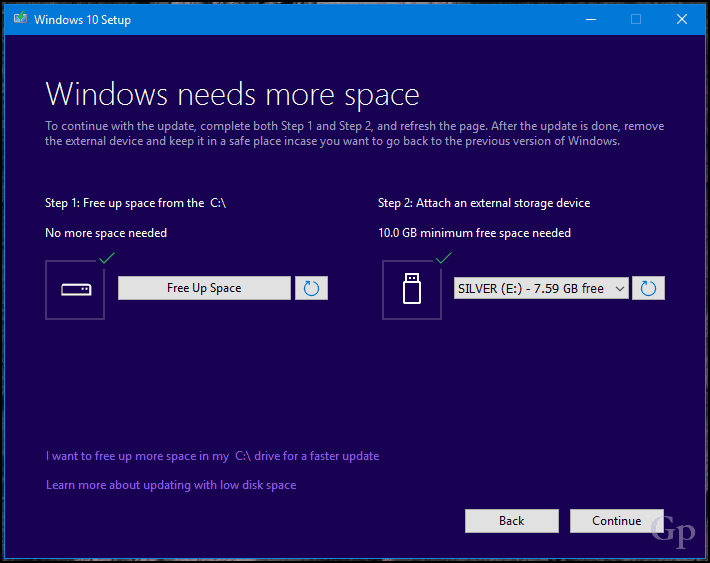
4. Повежите се на УПС, проверите да ли се батерија пуни и рачунар је прикључен
У савршеном свету, Виндовс 10 Феатуре Упдате ће се преузети за 25 минута, а затим инсталирати у року од 10 до 15 минута. То би могло бити случај за многе кориснике, али за друге кориснике то неће бити тако несметано једрење. Иако је Мицрософт постигао значајан напредак у смањењу величине Виндовс ажурирања, нова верзија Виндовс 10 биће велика исправка. То је само део за надоградњу за Виндовс - инсталација је најсложенији низ подешавања. Виндовс 10 ће морати да декомпримира датотеке, да се креће по кључним датотекама оперативног система и личним датотекама и да конфигурише све како би радио са вашим хардвером. У основи, Виндовс вам омогућава чисту инсталацију новог оперативног система без ометања ваше конфигурације или личних података. То је деликатан чин уравнотежења који заправо може продужити време потребно за довршетак надоградње. Дакле, проверите да ли је батерија лаптоп рачунара исправна и напуњена, а ако надоградите радну површину, повежите га са УПС-ом. Нема ништа катастрофалније од прекинуте исправке оперативног система Виндовс.
Напомена уредника: Ок, то су ствари које би сви требали радити прије надоградње. Остатак ових савета рекао бих да нису обавезни за већину корисника. Али ако сте икада имали проблема са надоградњом Виндовс-а или ако желите да будете 100% сигурни да надоградња иде без проблема, погледајте следеће.
5. Онемогућите услужни програм Антивирус - У ствари, деинсталирајте га ...
Верујте ми у овом. Супротно ономе што стручњаци из индустрије могу рећи, сигурносни софтвер и даље је један од најчешћих узрока проблема током великих надоградњи оперативног система. На крају, ради оно што би требало да ради: блокира промене у конфигурацији система. Антивирусни софтвер ће понекад открити и претпоставити неочекивано ажурирање, а велика промена системских датотека може бити напад у току. Исто важи и за софтвер попут вашег заштитног зида. Да би избегли лажне позитивне резултате, Мицрософт обично препоручује ажурирање антивирусног софтвера пре надоградње; можете пробати своју срећу и видјети да ли дјелује. Ако то није случај, вероватно знате разлог зашто. Испод су неке везе до упутстава о томе како онемогућити популарне заштитне алате. По завршетку надоградње свој антивирусни програм можете поново инсталирати.
- Нортон - десним тастером миша кликните Нортон у пољу са обавештењима, а затим кликните на Онемогућите антивирус
- МцАфее
- ЕСЕТ НОД32
- Касперски
- Аваст
- АВГ
- Тренд Мицро
- Битдефендер
- Веброот Сецуре Анивхере
- Ф-Сецуре
- Панда
- Цомодо

6. Онемогућите сав позадински софтвер
Програми покретања такође могу ометати подешавање; онеспособљавајући их извођење чисте чизме може да помогне.
7. Онемогућите периферне уређаје и екстерне УСБ уређаје
Испада да уређаји попут читача паметних картица могу збунити подешавање. Ово је посебно случај ако вршите надоградњу ван мреже користећи УСБ медије. Уобичајени УСБ уређаји за складиштење података, као што су спољни чврсти дискови, такође могу збунити подешавање, па их, ако имате прикључене, одспојите. Исто важи и за периферне уређаје попут вашег штампача и скенера. Најбоља препорука је једноставна конфигурација, не више од тастатуре и миша.
Ако имате читач СД картица, избаците медиј пре надоградње. Такође можете деинсталирати читач СД картица као додатну меру. Притисните тастер Виндовс + Кс> Управитељ уређаја> Уређаји меморијске технологије. Кликните десним тастером миша на СД Цонтроллерс, а затим кликните на деинсталирање. Ако их има више, кликните десним тастером миша и затим кликните Деинсталирај.
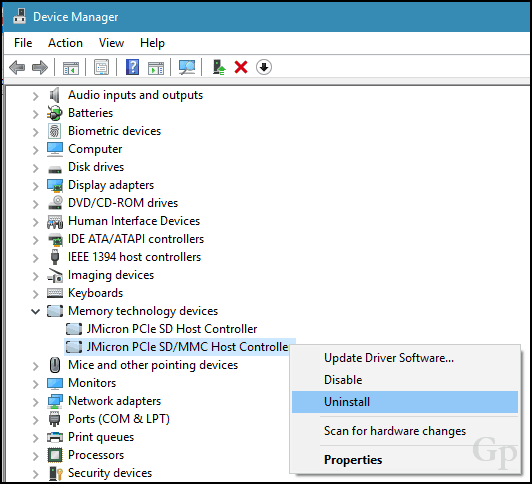
8. Ажурирајте или онемогућите адаптере за приказ
Неке инсталације захтевају напреднију припрему. Ваш адаптер за приказ може такође бити блокатор надоградње. То се обично дешава када видите а црни екран током инсталације тада се подешавање аутоматски враћа назад. Познато је да деинсталација управљачког програма ваше видео картице помаже. Такође, ако имате прикључено више екрана, држите само један приложени током трајања инсталације. У неким случајевима може помоћи и ажурирање управљачког програма за видео картице до најновије верзије.
Да бисте деинсталирали управљачки програм за видео картице, притисните Виндовс тастер + Кс> Управитељ уређаја> Адаптери екрана и Десним кликом на управљачки програм ваше видео картице затим кликните на деинсталирање.
9. Прекините везу са Интернетом када користите ИСО
Ако планирате да користите ИСО медијум за надоградњу, искључите се са Интернета током подешавања. То можете учинити на више начина: можете да ручно одспојите Етхернет кабл или ако јесте спојени на бежичну мрежу, можете ручно да онемогућите Ви-Фи искључивањем искључивања бежичног прекидача на вашем уређају лап топ. Једноставнији начин је да отворите Ацтион Центер (притисните тастер Виндовс + А), а затим кликните Аирплане Моде. Ово ће онемогућити све мрежне технологије. Наставите са надоградњом.
Ако се ажурирате преко Виндовс Упдате-а када преузимање досегне 100% прекид везе са Интернет ЛАН (Етхернет) или Ви-Фи-ом, наставите са инсталацијом.
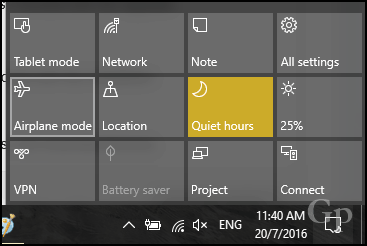

10. Прескочите „Преузми важна ажурирања“
Приметио сам током претходних неколико издања оперативног система Виндовс 10, чаробњаку за надоградњу потребно је слатко време за почетак ако одаберете опцију да Добијте важна ажурирања. Препоручујем да одаберете Не сада. Ако то одлучите и чини се да подешавању треба смешно дуго да се помиче кроз ову фазу, затворите чаробњака за подешавање и поново покрените уређај.
11. Пребаците се на локални кориснички налог
Рачунари повезани на Виндовс Сервер Домаин требали би се пребацити на локални кориснички налог на уређају или напустити домен пре покушаја подешавања. Погледајте одељак следећег чланка, Оставите домен:Како се придружити рачунару Виндовс 10 домени - гроовиПост
12. Покрените ове команде да бисте решили све проблеме интегритета система
Команда Деплоимент Сервисинг анд Манагемент (ДИСМ) је згодан дијагностички алат за решавање проблема интегритета датотеке који могу спречити успешну инсталацију. Корисници могу покренути следеће команде као део своје преп рутине пре него што започну надоградњу.
Притисните тастер Виндовс + Кс, кликните на наредбени ред (Администратор), а затим унесите сваку наредбу, а затим притисните тастер Ентер на тастатури.
Дисм / Онлине / Цлеануп-Имаге / ЦхецкХеалтх
Дисм / Онлине / Цлеануп-Имаге / СцанХеалтх
Дисм / Онлине / Цлеануп-Имаге / РестореХеалтх
Друга наредба коју би требало да покренете је управљачки програм за чишћење. Притисните тастер Виндовс + Кс, кликните на наредбени редак (Администратор), а затим откуцајте следећу команду и притисните тастер Ентер на тастатури. Поново покрените рачунар када буде довршен. Ово би требало да помогне у злогласној инсталацији која није успела или не реагује током миграције управљачког програма.
рундлл32.еке пнпцлеан.длл, РунДЛЛ_ПнпЦлеан / ДРИВЕРС / МАКСЦЛЕАН
Закључак
Сврха овог водича није да вас уплаши да избегавате надоградњу на Виндовс 10 Цреаторс Упдате. За већину корисника надоградња може и биће успешна без извршавања било ког од горе наведених корака. Али за оне који изгледа да имају лошу срећу или не могу да приуште неуспешну надоградњу, познавање уобичајених узрока проблема надоградње може вам уштедјети пуно времена и гњаваже.
Са сваком новом ревизијом Виндовса увек ће постојати неочекивано и биће искуство учења у том процесу. Можете погледати наш згодан чланак о Виндовс-у за више детаља решавање неких уобичајених грешака у инсталирању корисници ће се вероватно сусрести. Наше живописно Виндовс 10 форум такође је одличан ресурс за проналажење решења.
Да ли сте надоградили на најновију Виндовс 10 Феатуре Упдате? Како је прошло? Јавите нам у коментарима.